教程详情
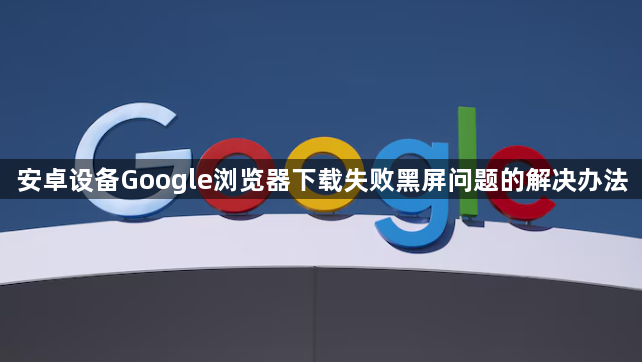
1. 检查网络连接:确保设备已连接到稳定且可靠的网络,如Wi-Fi或移动数据网络。可以尝试打开其他网页或应用,查看网络是否正常。若网络不稳定或信号较弱,可尝试切换网络或重启路由器。
2. 清除缓存和数据:进入设备的“设置”菜单,找到“应用程序”或“应用管理”选项,在列表中找到Google浏览器,点击进入后选择“清除缓存”和“清除数据”。注意,清除数据会删除浏览器的浏览历史、保存的密码等信息,需谨慎操作。
3. 检查系统更新:前往设备的“设置”-“系统”-“软件更新”,检查是否有可用的系统更新。安装最新的系统更新,可能会修复与浏览器下载和运行相关的系统问题。
4. 重启设备:长按设备的电源键,选择“重启”选项,等待设备重新启动后,再次尝试下载和打开Google浏览器。
5. 检查存储空间:进入设备的“设置”-“存储”,查看设备的存储空间是否充足。如果存储空间不足,可删除一些不必要的文件、应用程序或缓存数据,以释放空间。
6. 重新安装浏览器:如果以上方法均无效,可尝试卸载Google浏览器,然后前往Google官方网站或其他正规应用市场重新下载安装。
7. 检查权限设置:进入设备的“设置”-“应用程序”-“Google浏览器”,查看其权限设置,确保浏览器具有必要的权限,如存储权限、网络访问权限等。
8. 关闭后台程序:通过设备的任务管理器或最近任务列表,关闭其他正在后台运行的应用程序,以释放系统资源,然后再次尝试打开Google浏览器。









